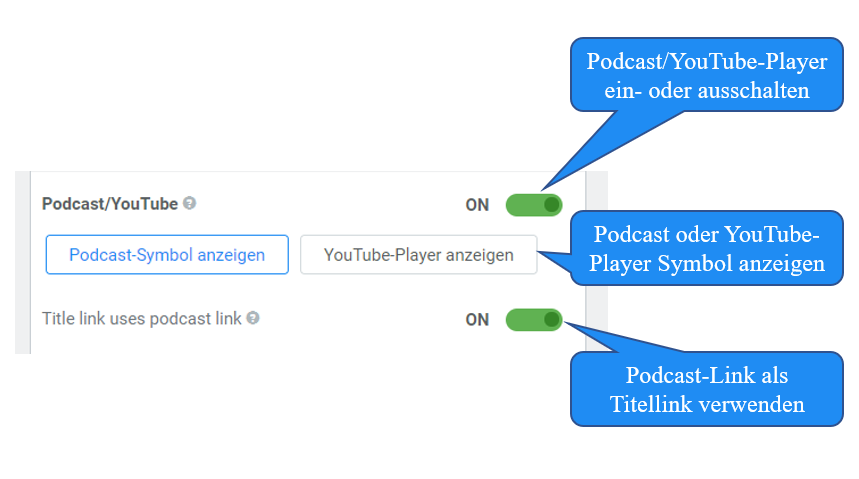Erstellen Sie ein Podcast-RSS-Widget
- So erstellen Sie ein Podcast-RSS-Widget
-
- Öffnen Sie Ihr RSS-Widget zur Bearbeitung (oder erstellen Sie ein neues Widget)
- Kopieren Sie Ihre Podcast-URL(s) und fügen Sie sie in die Feed-URL ein. Klicken Sie auf die Schaltfläche +, um den Feed hinzuzufügen. Weitere Feeds können durch Einfügen von URLs und Klicken auf + für jeden einzelnen hinzugefügt werden.
- Öffnen Sie die erweiterten Einstellungen im Bereich Feed-Inhalt des Einstellungsbildschirms.
- Scrollen Sie nach unten zu den Podcast/YouTube-Optionen
- Wählen Sie Podcast-Symbol anzeigen or YouTube-Player anzeigen.
- Klicken Sie auf die Schaltfläche Speichern & Code abrufen, um Ihre Änderungen im Widget zu speichern.
Easy Steps
Über Podcast-RSS-Feed
Alle Arten von Informationen wie Newsfeeds, Videos und Bilder können über FeedWind angezeigt werden. Es kann auch verwendet werden, um das beliebte Online-Sendeverfahren zu teilen: den Podcast. Podcast stammt von dem bekannten iPod von Apple, der oft yum Anschauen und Anh;ren von Sendungen verwendet wird. Podcast kann als eine Miniatursendung beschrieben werden. Er bietet ähnliche Dienste wie ein Fernseh- oder Radioprogramm und kann mit FeedWind auf jeder Webseite geteilt werden. Podcast kann auch aktuelle Informationen zu einem Thema, Nachrichten und Videos mit verlinkten Kapiteln oder ein kapitelweise angebotenes eBook enthalten. Egal, welche Inhalte ein Podcast enthält, FeedWind zeigt sie alle an. FeedWind kann nicht nur an das Design, den Stil oder den Inhalt der Webseite, auf der es angezeigt wird, angepasst werden, sondern es kann auch Podcast-RSS-Widget-Feeds filtern, um den Inhalt des Widgets auf ein bestimmtes Thema zu konzentrieren.Detaillierte Anleitung zum Erstellen eines Podcast-Feeds
1. Finden Sie die URL Ihres Podcasts
Zuerst müssen Sie die URL des RSS-Feeds des Podcasts finden. Es kann sein, dass der Feed nicht als Symbol angezeigt wird, daher ist möglicherweise ein wenig Suche erforderlich.Tipp: Wenn Sie nicht sicher sind, ob es sich bei einem Link um einen Podcast-Feed handelt, können Sie die entsprechende URL einfach kopieren und in die Feed-URL auf der FeedWind einfügen. Dann wird der Feed in einem Vorschaufenster angezeigt.
Hinweis: Möglicherweise müssen Sie die Abmessungen des Containers anpassen, damit die Vorschau richtig angezeigt wird.
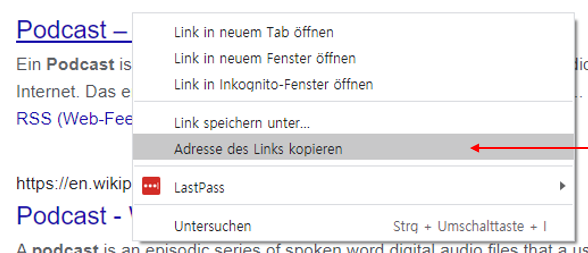 Wenn Sie die Seite mit dem Podcast-Feed gefunden haben, den Sie anzeigen möchten, klicken Sie einfach mit der rechten Maustaste auf den Podcast-Link und klicken SIe auf “Adresse des Links kopieren”. Fügen Sie diesen Link in das RSS-Feed-Feld auf dem RSS-Einstellungsbildschirm von FeedWind ein.
Wenn Sie die Seite mit dem Podcast-Feed gefunden haben, den Sie anzeigen möchten, klicken Sie einfach mit der rechten Maustaste auf den Podcast-Link und klicken SIe auf “Adresse des Links kopieren”. Fügen Sie diesen Link in das RSS-Feed-Feld auf dem RSS-Einstellungsbildschirm von FeedWind ein.
2. Nehmen Sie Ihre Design- und Anpassungsänderungen vor
Sie können jetzt das Design ändern, z.B. die Schriftfarben, das Hintergrundbild für den Feed-Titel und die Hintergrundfarbe für die Kopfzeile. In den erweiterten Einstellungen können Sie weitere Änderungen vornehmen und auch ein benutzerdefiniertes CSS verwenden, mit dem Sie das Design Ihres Podcasts perfekt an Ihre Webseite anpassen können.3. Wählen SIe, ob Sie HTML einschalten wollen
Durch das Einschalten von HTML können Sie wählen, ob Sie den gesamten zum Podcast gehörenden Inhalt oder nur den Text und einen Player oder Link anzeigen möchten. Gehen Sie dazu zu Allgemein >Erweiterte Einstellungen und wählen Sie zwischen den Optionen im Bereich “Stil“. Sie können “Full HTML” für alle Inhalte (Bilder, Text, Links usw.) wählen, um alles anzuzeigen. Wählen Sie “Nur Text” / “Text + Miniatur”, wenn Sie ein einfacheres Layout in Ihrem Widget bevorzugen.4. Aktivieren Sie den Podcast-Player
Um den Podcast-Player zu aktivieren, gehen Sie in FeedWind zu Feed Inhalt >Erweiterte Einstellungen. Wenn das Podcast-Symbol angeklickt wird, öffnet der Browser den Podcast-Player und die regulären Elemente für Wiedergabe/Pause/Rücklauf/Vorlauf können verwendet werden. Da ein Podcast ein Teil eines RSS-Feeds ist, können Text, Links, Bilder, Videos und andere HTML-Inhalte von der Feed-Quellseite in Ihrem Podcast-RSS-Widget erscheinen.